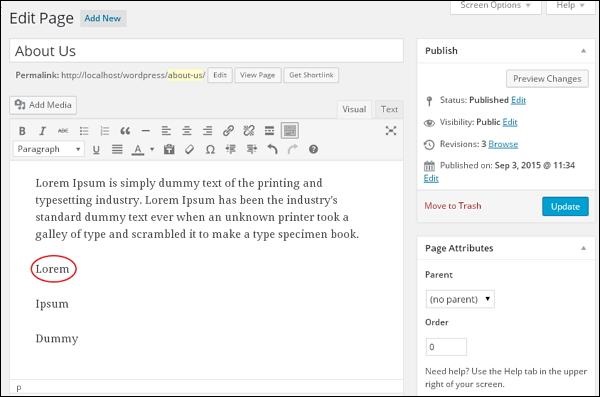WordPress 删除链接
在本章中,我们将学习从WordPress中删除链接。 您可以删除不需要的链接,您不需要为您的网站或文章。
以下是在WordPress中删除链接的步骤
步骤(1) - 点击WordPress中的Pages → All Pages。
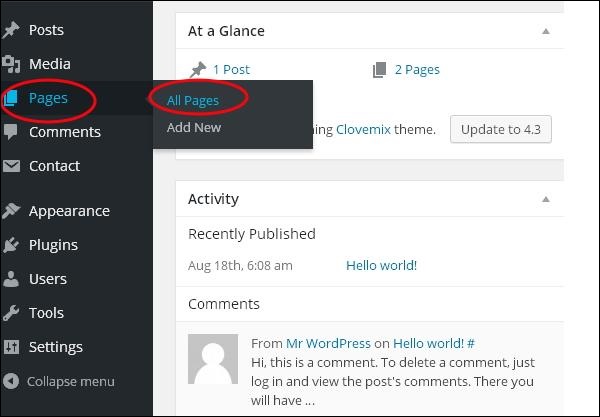
步骤(2) - 您可以查看网页列表。 当光标悬停在关于我们页面上时,会显示几个选项。 点击Edit按钮,如下面的屏幕所示。
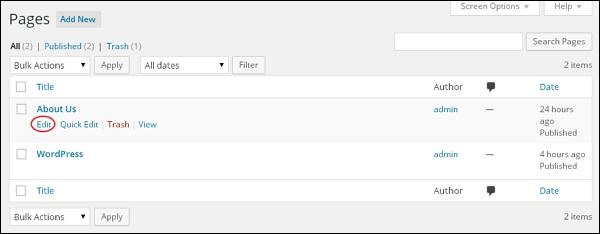
步骤(3) - 选择您已经链接的单词,即Lorem(单词Lorem的链接在WordPress - 添加链接的章节中创建),然后单击删除链接符号,如下面的屏幕所示。
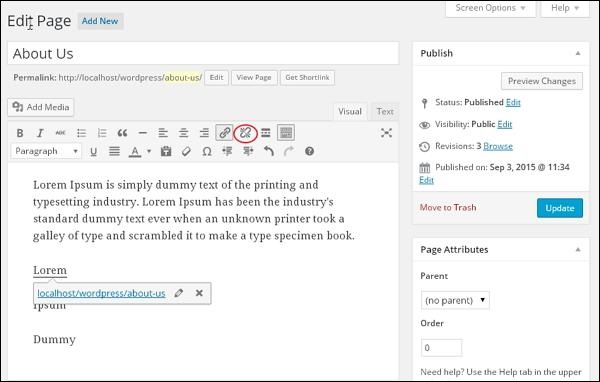
步骤(4) - 当您将鼠标悬停在 Lorem 上时,不会显示现有网址的工具提示。 以下屏幕截图显示该链接已删除。